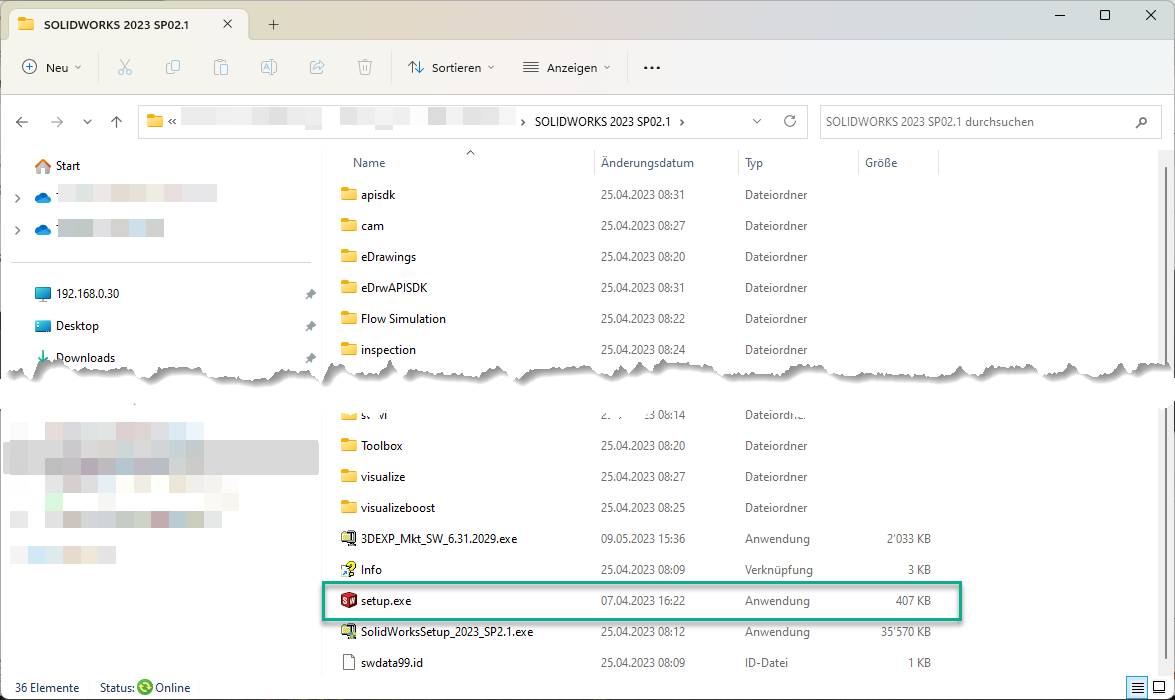| SOLIDWORKS | Standard |
| Modul: | SOLIDWORKS |
| Gültig für: | Versionsübergreifend |
| Stand: | 11.05.2023 |
Einleitung
Der Voll-Download: Dieses Stichwort wird im Zusammenspiel einer Neuinstallation, beim Versionswechsel und der Installation von Service Pack bei allen Desktop-Produkten gerne genutzt. Doch was versteckt sich dahinter? Der sogenannte Voll-Download entspricht dem kompletten Installationsdatensatz mit gewünschtem Service Pack für alle SOLIDWORKS Desktop Produkte. Sinngemäss, der altehrwürdigen DVDs/CDs.

Das Gute daran, dieser Download kann für jede Installation und jeden Arbeitsplatz genutzt werden. Egal von welcher Version und welchem Service Pack Sie starten. Derselbe Download kann für eine komplette Neuinstallation oder eine Reparatur Ihrer Desktop-Produkte genutzt werden. Egal ob SOLIDWORKS schon einmal auf diesem PC installiert war oder nicht. Dieser Download kann für JEDE SOLIDWORKS-Desktop Installation genutzt werden. Egal ob SOLIDWORKS MCAD, nur eDrawings, die Electrical Suite, die PDM-Komponenten oder Server-Dienste wie den SolidNetWork License Manager. Alles drin in dem Ding!
Sichern Sie diesen Download-Satz bis ans Ende dieser durch Sie genutzten Version.
Löschen Sie ihn erst, wenn das neue Service Pack resp. die neue Version überall installiert ist und natürlich auch als Voll-Download heruntergeladen und gespeichert wurde. Doch wie gelangen Sie an diesen Datensatz und was wird dazu benötigt?
Anleitung
Starten Sie für den Download auf www.solidworks.com. Scrollen Sie ganz ans untere Ende der Seite. Hier finden Sie einen Link Downloads. Klicken Sie darauf.

Auf der Download-Seite angelangt, müssen Sie sich mit Ihrer 3DEXPERIENCE ID anmelden.
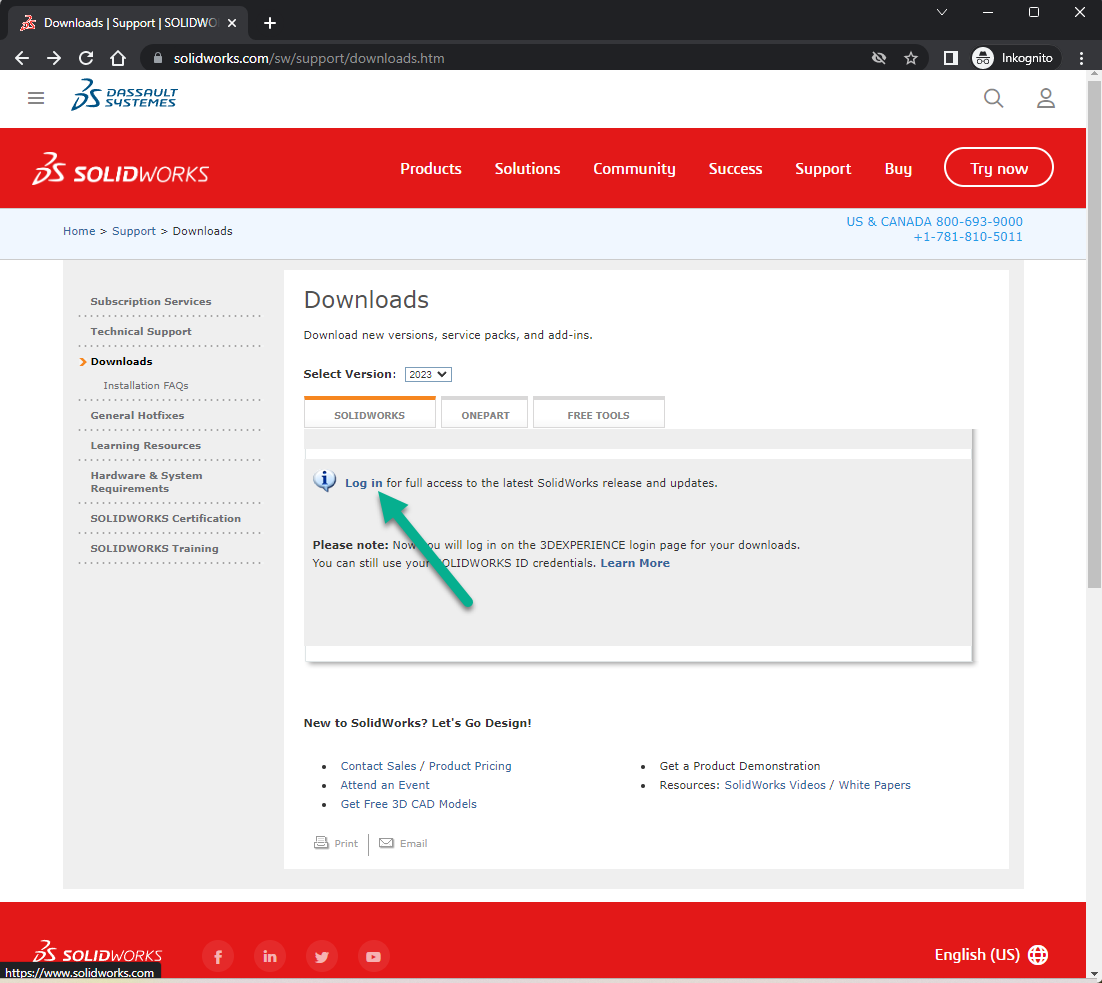
Haben Sie hier keine Berechtigung zum Download, müssen Sie mit Ihrem SOLIDWORKS Administrator in Kontakt treten. Dieser muss Sie in der DSxClient Care-App von Dassault für Ihre Firma erfassen. Mehr dazu in der separaten Anleitung Anwenderverwaltung im DSxClient.
Mit den korrekten Berechtigungen angemeldet, steht Ihnen der Download zur Verfügung. Wählen Sie als Erstes die gewünschte Hauptversion/den Release (1). Sind für die von Ihnen gewählten Version mehrere Service Pack verfügbar, werden diese im Bereich (2) aufgelistet. Es wird empfohlen, wenn immer möglich, den neusten Service Pack der bevorzugten Version zu installieren.
Möchten Sie wissen, wann die Service Pack in etwa erscheinen, werfen Sie einen Blick auf die Liste Service Pack Release Schedule (3).

Haben Sie Ihre Version gewählt und auf den benötigten Service Pack geklickt, müssen Sie das Abkommen annehmen. Damit der Accept Agreement & Continue-Knopf aktiv wird, müssen Sie ganz nach unten scrollen.

Nun steht dem Download des SOLIDWORKS Installations-Manager nichts mehr im Wege. Damit ist aber noch nicht die ganze Arbeit getan.
Laden Sie den SOLIDWORKS Installations-Manager herunter und starten Sie diesen gleich. Ist der SOLIDWORKS Installations-Manager gestartet, wählen Sie die letzte der angebotenen Optionen aus: Alle Dateien herunterladen und teilen. Klicken Sie anschliessend auf Weiter.

Eine Seriennummer mit aktivem Wartungsvertrag ist hier unerlässlich und einzugeben.

Akzeptieren Sie die Lizenzbedingungen und starten Sie via Jetzt herunterladen den Download.
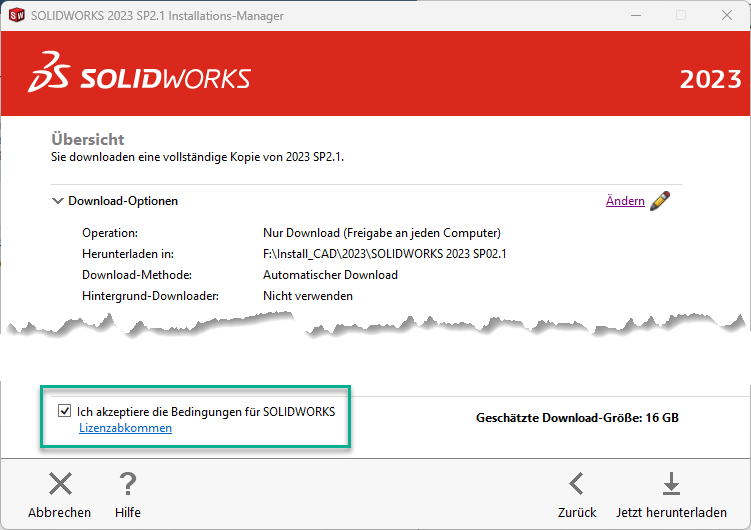
Der SOLIDWORKS Installations-Manager beginnt jetzt mit dem kompletten Download. Standardmässig wird dieser in Ihrem Dokumenten-Ordner von Windows abgespeichert.
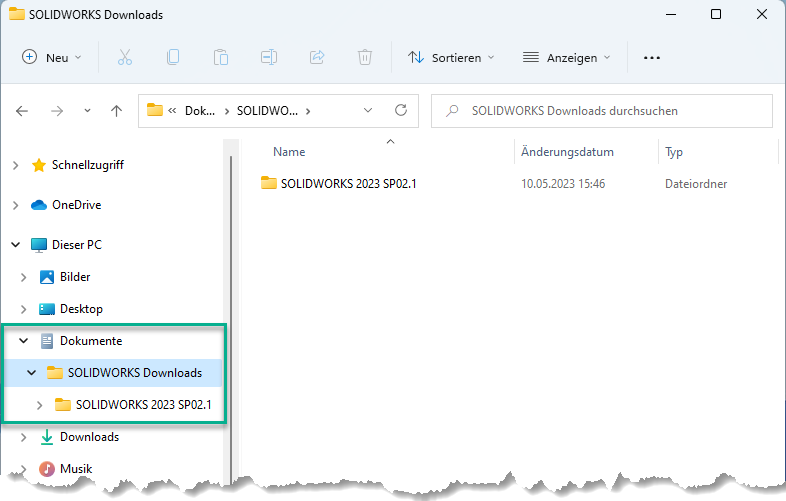
Ist der Download komplett, kann der ganze Ordner verschoben werden. Am besten auf einen Server, worauf alle Arbeitsstationen zugriffen können.
Diese Download-Aktion installiert keine Software. Es erfolgt lediglich der Download. Dieser kann parallel zur täglichen Arbeit in SOLIDWORKS erfolgen. Die Installation selbst kann zu gegebenem Zeitpunkt via Setup.exe aus dem Download-Stammverzeichnis gestartet werden.